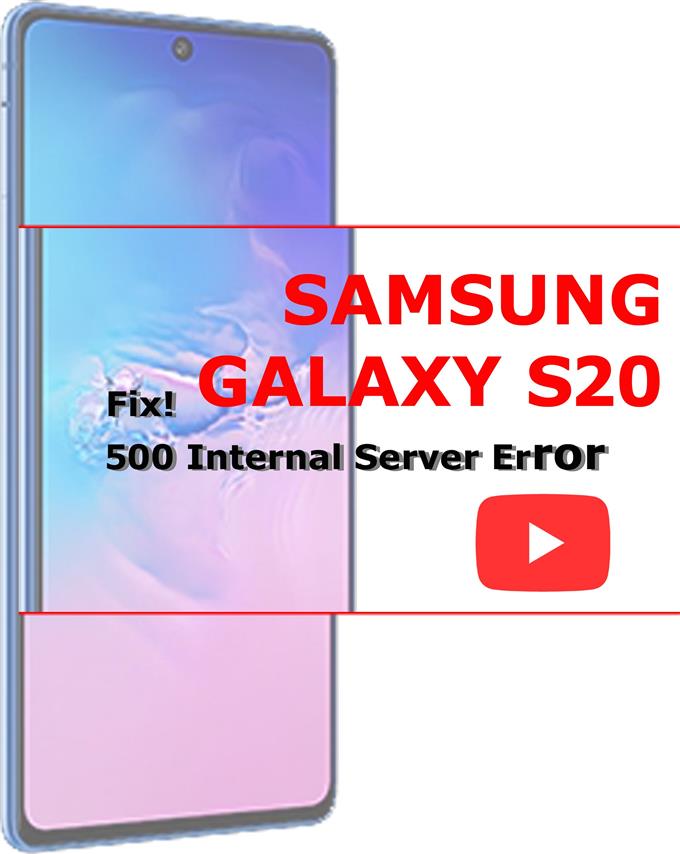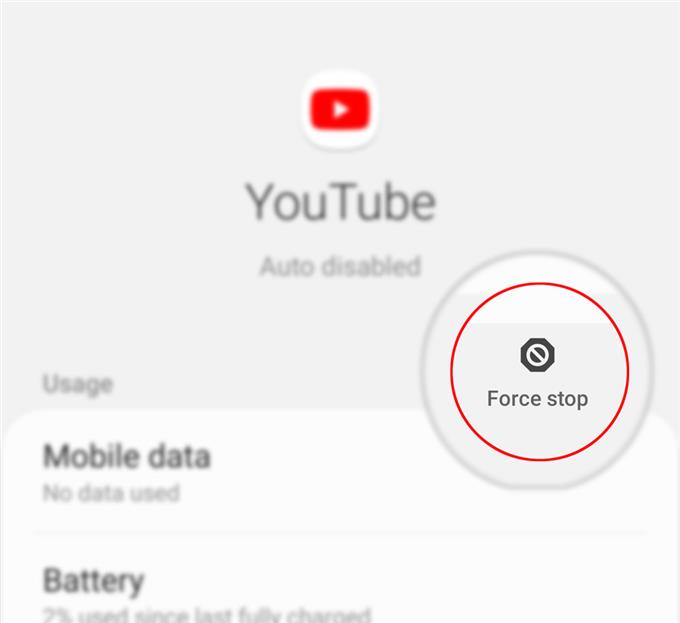En esta publicación se aborda uno de los errores comunes que se producen al usar la aplicación YouTube para Android. Sigue leyendo para saber qué hacer si encuentras el «error interno del servidor 500» al usar YouTube en tu Galaxy S20.
¿Qué significa el «error interno del servidor 500»?
Este error significa que algo salió mal en el sitio web de YouTube o en el servidor de la aplicación. Dicho esto, el problema no es probable en el teléfono. Sin embargo, aún es imprescindible descartar otros factores comunes que podrían haber provocado el mismo error. Si opta por solucionar problemas de su dispositivo, he presentado algunas posibles soluciones que puede probar.
Maneras fáciles de lidiar con «500 errores de servicio interno» en la aplicación de YouTube
Tiempo necesario : 10 minutos
Realizar los siguientes ajustes ayudará a descartar factores comunes que pueden detener la carga de aplicaciones en línea como YouTube y, en lugar de eso, provocará dicho mensaje de error. No olvide volver a cargar la aplicación después de llevar a cabo cada una de las soluciones dadas para determinar si el problema está solucionado..
- Reinicia tu conexión a Internet.
Dado que el mensaje de error dice algo sobre el servidor, la primera recomendación es verificar la conexión a Internet en su teléfono. Los problemas aleatorios de Internet son inevitables y, por lo tanto, esto debe descartarse de antemano.
La forma más fácil de verificar su conexión a Internet es abrir un navegador y luego navegar por diferentes sitios web y páginas. Cargar otras aplicaciones basadas en Internet también es una opción. Si no hay problemas para cargar sitios web y aplicaciones en línea, significa que Internet está funcionando bien. De lo contrario, deberá actualizarlo.
Hay muchas formas de actualizar o reiniciar la conexión a Internet en su teléfono. Puede trabajar en el interruptor de Wi-Fi o ir directamente al reinicio del módem o enrutador. O también puedes intentar hacer el viejo truco del modo Avión.
Si configuró otra red Wi-Fi en su teléfono, intente olvidar la red actual y luego cambie a otra red Wi-Fi. Esta es probablemente la solución requerida si el problema se atribuye a una red Wi-Fi corrupta en uso.
Para olvidar la red Wi-Fi en su Galaxy S20, simplemente siga estos pasos:
1. Vaya a Configuración.
2. Toque Conexiones.
3. Toque Wi-Fi.
4. Toque el ícono de Configuración (equipo) al lado de su red Wi-Fi.
5. Luego toque Olvidar en la esquina inferior derecha de la pantalla.
La red Wi-Fi seleccionada se olvidará y se eliminará del directorio de Wi-Fi del teléfono..
En este punto, puede seleccionar cualquiera de sus otras redes Wi-Fi activas.
- Forzar cierre y luego reiniciar la aplicación de YouTube.
Los errores en la aplicación también pueden provocar la aparición de diferentes tipos de errores. Para eliminar fallas en la aplicación, forzar a la aplicación a salir y luego reiniciarla puede ayudar.
Para forzar el cierre de la aplicación de YouTube en su Galaxy S20, simplemente siga estos pasos:
1. Vaya a Configuración.
2. Toque Aplicaciones.
3. Seleccione YouTube de la lista de aplicaciones..
4. Toque el botón Forzar detención en la esquina inferior derecha de la pantalla de la aplicación YouTube.
Al hacerlo, finalizará la aplicación. Después de unos segundos, inicie la aplicación nuevamente y vea si el error ya desapareció.Borrar el caché y los datos de la aplicación también puede ser útil, especialmente si los archivos y datos temporales dañados en la aplicación son los culpables.

- Actualizar la aplicación de YouTube.
Mantener las aplicaciones actualizadas es una forma de garantizar un rendimiento óptimo. Las actualizaciones de software lanzadas por los desarrolladores de la aplicación no solo atienden nuevas características sino que también incorporan parches críticos para corregir fallas existentes en la aplicación, particularmente aquellas infligidas por errores persistentes.
Dicho esto, la instalación de actualizaciones pendientes para la aplicación de YouTube también puede ser la clave para resolver el error.
Para verificar si hay actualizaciones pendientes de YouTube en su Galaxy S20, simplemente siga estos pasos:
1. Abra la aplicación Play Store o Google Play.
2. Acceda al menú de Play Store y luego vaya a Mis aplicaciones y juegos.
3. Desde la pestaña Actualizaciones, desplácese hacia abajo y busque YouTube en la lista. 4. Si la aplicación aparece en la lista, significa que hay una actualización disponible.
5. Toque el botón Actualizar junto a YouTube o toque Actualizar todo.
Espera a que YouTube termine de actualizarse. Cuando se complete la actualización, reinicie su teléfono para asegurarse de que todos los cambios de software nuevos se guarden y apliquen correctamente.Vuelva a intentar cargar YouTube nuevamente después de que el teléfono se reinicie y vea si ya está funcionando.

Herramientas
- Android 10
Materiales
- Galaxy S20
¿Podría ser esto un problema con la aplicación o el servidor de YouTube??
Para determinar si el problema está aislado o no en la aplicación de YouTube, intente acceder a YouTube a través de un navegador.
Si el error no ocurre al usar YouTube en un navegador, existe una mayor probabilidad de que la aplicación sea errática. En ese caso, sería necesario reinstalar la aplicación.
Si el error se muestra tanto en la aplicación de YouTube como en la versión del navegador, podría ser un problema con el servidor de YouTube de Google. En este caso, puede volver más tarde y volver a intentarlo o comunicarse con la Ayuda de YouTube para obtener más ayuda..
Y eso cubre todo en esta guía de solución de problemas. Manténgase publicado para obtener tutoriales de aplicaciones más completos y guías de solución de problemas en nuestras próximas publicaciones.
Además, siéntase libre de visitar nuestro Canal de Youtube para ver videos más completos que incluyen otras guías y tutoriales de solución de problemas.
LEA TAMBIÉN: Skype no tiene sonido en Android 10 pero el video funciona [Solución rápida]